スッキリとしたiPhoneで新年を迎えましょう。
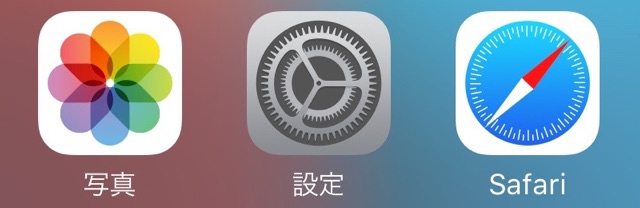
年末といえば大掃除! 毎日使っているiPhoneも、中身をスッキリさせたいところ。とはいえ、年末は忙しくもあるので時間はかけられません。
そこで、iPhoneのアプリやデータを手早く大掃除する方法をご紹介します。
1. 容量が大きいアプリを調べる
使っていないアプリがiPhoneに眠っていませんか? できれば、容量が大きい不要アプリから削除したいですよね。
そこで使うのが設定アプリ。【一般】→【ストレージとiCloudの使用状況】→【ストレージを管理】を開きましょう。
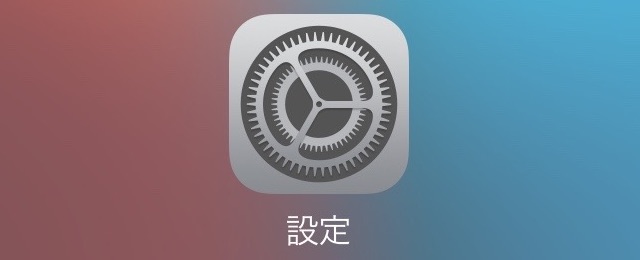
すると、アプリ一覧が表示されます。容量が大きい順に並んでいるので、使っていないアプリを探してタップしてみましょう。
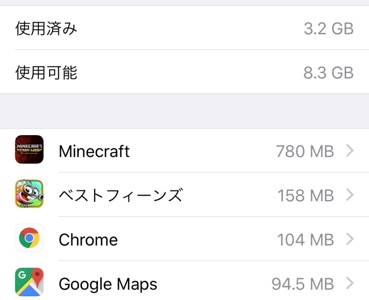
【Appを削除】で、アプリをiPhoneから消せます。同時にアプリのデータも消えるので、必要であればバックアップしましょう。
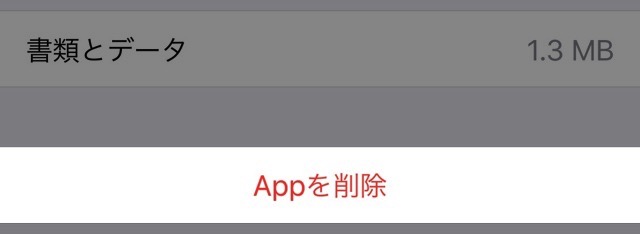
Safariの場合
Safariの容量が大きいときは、設定アプリの【一般】→【ストレージとiCloudの使用状況】→【ストレージを管理】→【Safari】→【Webサイトデータ】を開きます。
リストの一番下にある【全Webサイトデータを削除】をタップしましょう。ただし、ログイン情報やウェブサイトの設定・検索履歴なども消えるので注意してください。
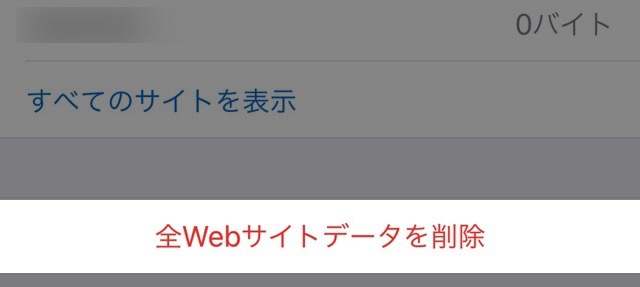
履歴もまとめて消したいときは、設定アプリの【Safari】→【履歴とWebサイトデータを消去】をタップしましょう。
Google マップの場合
キャッシュが原因かもしれません。以下のページでご紹介している方法で、キャッシュを消してみましょう。
→ Google マップのデータを削除してiPhoneの空き容量を増やす方法
メッセージアプリの場合
やり取りしているメッセージが原因かもしれません。設定アプリの【メッセージ】→【メッセージを残す】を開き、【1年間】か【30日間】にしましょう。
1年または30日が過ぎたメッセージと添付ファイルが、iPhoneから自動で消えます。
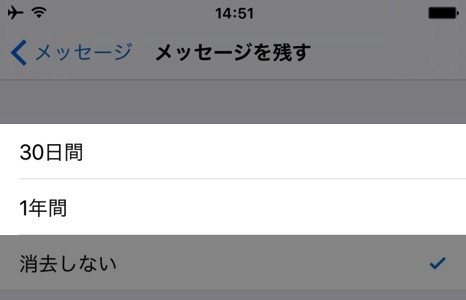
2. 写真を整理する
iPhoneから消したはずの写真。実は「最近削除した項目」に移されただけで、時間が経たないとiPhoneからは消えません。手動で消す方法をご紹介します。

写真アプリの【アルバム】を開きます。
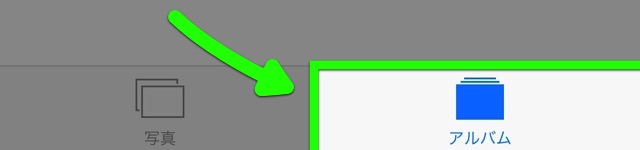
【最近削除した項目】を開きましょう。
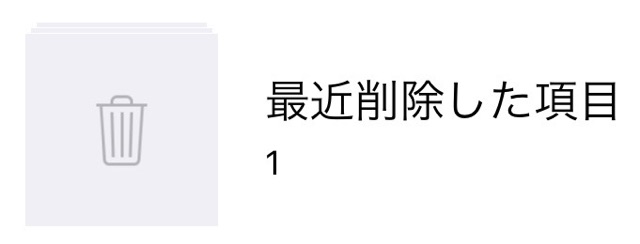
画面右上の【選択】をタップ。さらに画面左下の【すべて削除】をタップすれば、iPhoneから完全に消せます。写真やビデオをもう復元できないので要注意!
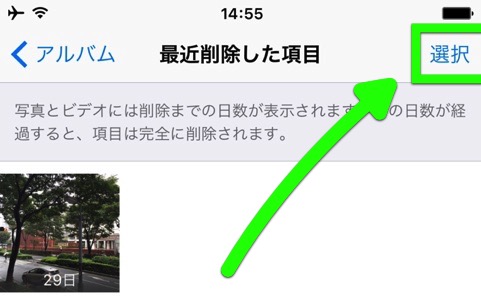
アプリを使って整理する
いらない写真を1つずつ消すよりも、アプリを使って整理すれば効率的です。
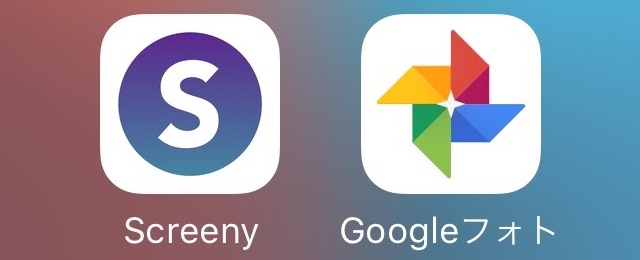
たとえば『Screeny』はスクリーンショットだけを探し出し、まとめて消せます。
→ カメラロールに溜まったスクショが邪魔…『Screeny』で一括削除!
1,600万画素までの写真は無制限に保存できる『Google フォト』に、これまでの写真をすべて預けるのも手です。
→ 1,600万画素までの写真を無制限に保存できる「Google フォト」の設定方法
iCloudフォトライブラリを使っている場合
iCloudに写真・ビデオを保存している場合は、設定アプリの【写真とカメラ】を開き、【iPhoneのストレージを最適化】を選びましょう。
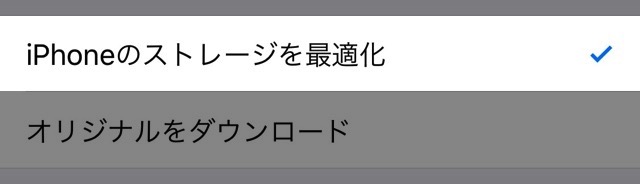
オリジナルサイズの写真・ビデオはiCloudフォトライブラリに送られ、iPhoneに入っているものは最適化されたバージョンに置き換わり、空き容量が増えます。
オリジナルサイズの写真・ビデオは、写真アプリであらためてダウンロードできます。
ちょっとした見直しで、iPhoneの中身がスッキリします。ぜひお試しください!



